目前,CentOS 仅发行版本中的内核支持 Docker。Docker 运行在CentOS 7 (64-bit)上,
要求系统为64位、Linux系统内核版本为 3.8以上,这里选用Centos8.x
查看自己的内核:
uname命令用于打印当前系统相关信息(内核版本号、硬件架构、主机名称和操作系统类型等)

一、添加阿里云的仓库
sudo yum-config-manager --add-repo http:

二、安装gcc相关
yum -y install gcc
yum -y install gcc-c++
三、安装下载docker的下载工具
yum install -y yum-utils
1
四、更新yum缓存
yum makecache
五、安装docker CE
yum install docker-ce docker-ce-cli containerd.io -y
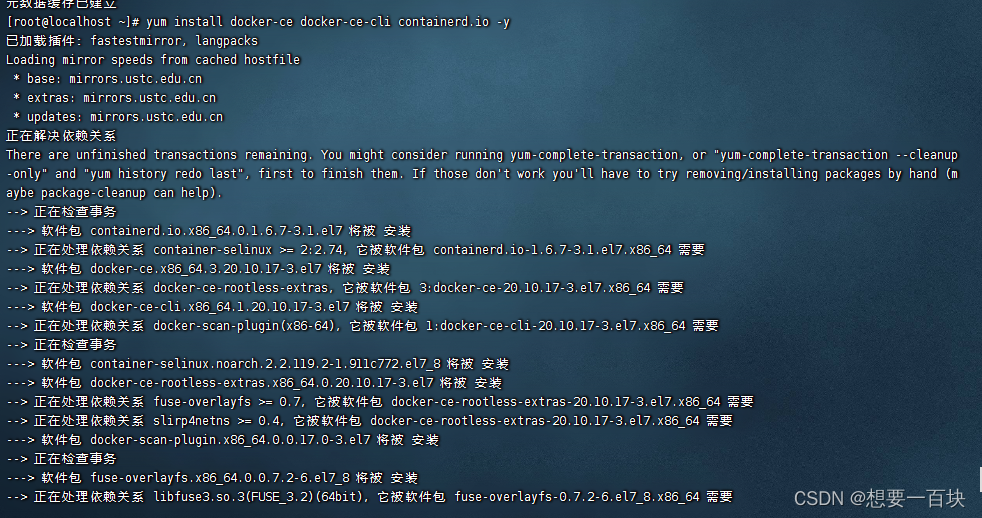
六、查看docker版本
docker version

docker命令
systemctl start docker
systemctl stop docker
查看全部
docker ps -a
启动某个容器
docker start|stop|restart [id]
暂停|恢复 某一容器的所有进程
docker pause|unpause [id]
杀死一个或多个指定容器进程
docker kill -s KILL [id]
停止全部运行的容器
docker stop docker ps -q
杀掉全部运行的容器
docker kill -s KILL `docker ps -q
`
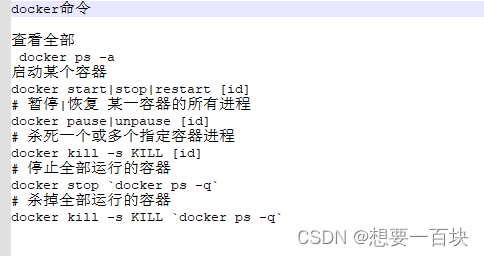
1.安装mysql
docker pull mysql:5.7.35
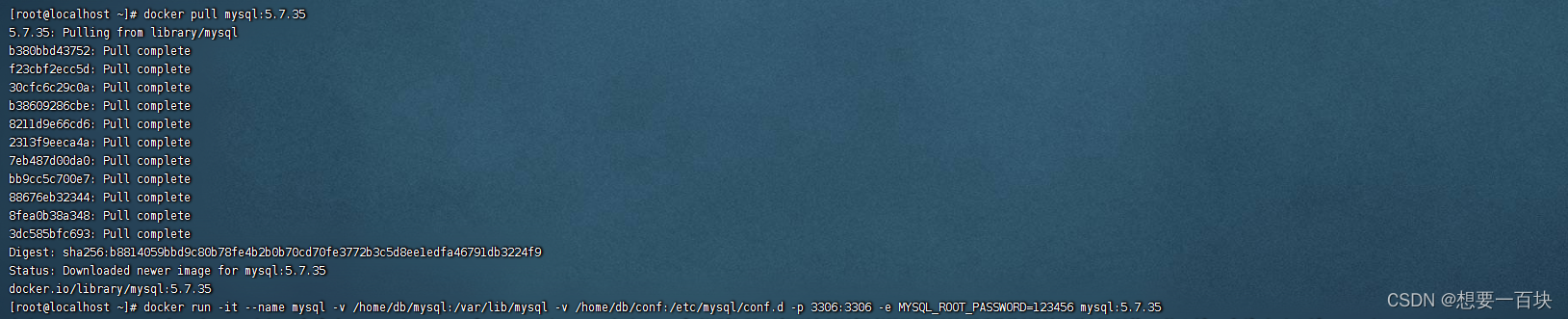
docker run -it --name mysql -v /home/db/mysql:/var/lib/mysql -v /home/db/conf:/etc/mysql/conf.d -p 3306:3306 -e MYSQL_ROOT_PASSWORD=123456 mysql:5.7.35
docker exec -ti mysql /bin/bash
mysql -uroot -p123456
GRANT ALL PRIVILEGES ON *.* TO 'root'@'%' IDENTIFIED BY '123456' WITH GRANT OPTION;
FLUSH PRIVILEGES;

2.Docker搜索redis镜像
安装 redis
docker search redis
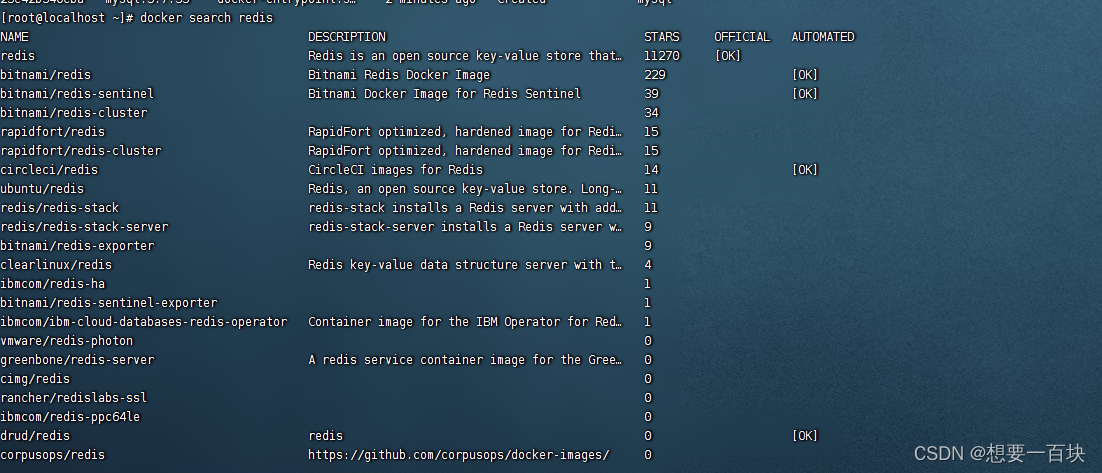
可以看到有很多redis的镜像,此处因没有指定版本,所以下载的就是默认的最新版本 。redis latest.
二、Docker拉取镜像
docker search redis

三、Docker挂载配置文件
接下来就是要将redis 的配置文件进行挂载,以配置文件方式启动redis 容器。(挂载:即将宿主的文件和容器内部目录相关联,相互绑定,在宿主机内修改文件的话也随之修改容器内部文件)
1)、挂载redis的配置文件
2)、挂载redis 的持久化文件(为了数据的持久化)。
本人的配置文件是放在
liunx 下redis.conf文件位置: /home/redis/redis/redis.conf
liunx 下redis的data文件位置 : /home/redis/redis/data
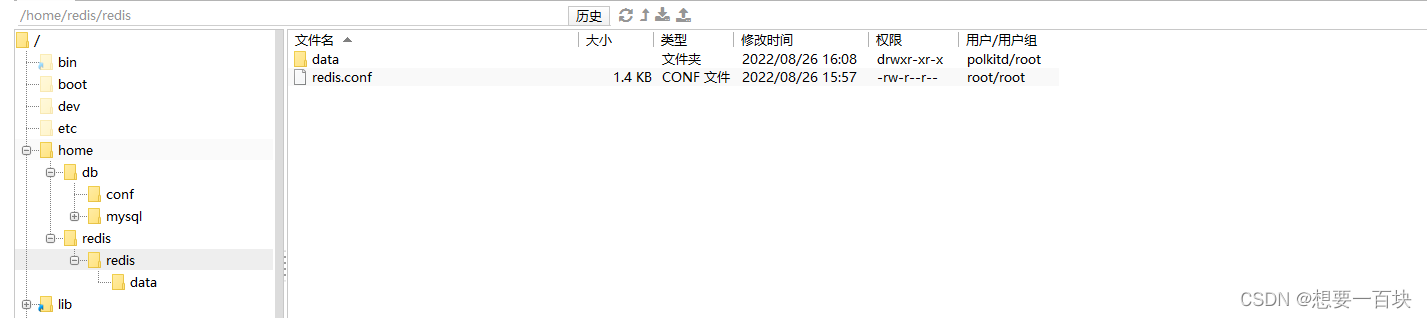
四、启动redis 容器
docker run --restart=always --log-opt max-size=100m --log-opt max-file=2 -p 6379:6379 --name redis -v /home/redis/redis/redis.conf:/etc/redis/redis.conf -v /home/redis/redis/data:/data -d redis redis-server /etc/redis/redis.conf --appendonly yes --requirepass 123456
–restart=always 总是开机启动
–log是日志方面的
-p 6379:6379 将6379端口挂载出去
–name 给这个容器取一个名字
-v 数据卷挂载
/home/redis/redis/redis.conf:/etc/redis/redis.conf 这里是将 liunx 路径下的redis.conf 和redis下的redis.conf 挂载在一起。
/home/redis/redis/data:/data 这个同上
-d redis 表示后台启动redis
redis-server /etc/redis/redis.conf 以配置文件启动redis,加载容器内的conf文件,最终找到的是挂载的目录 /etc/redis/redis.conf 也就是liunx下的/home/redis/redis/redis.conf
–appendonly yes 开启redis 持久化
–requirepass 123456设置密码 (如果你是通过docker 容器内部连接的话,就随意,可设可不设。但是如果想向外开放的话,一定要设置,

五、测试
docker ps -a |grep redis # 通过docker ps指令查看启动状态,是否成功.

docker logs --since 30m redis
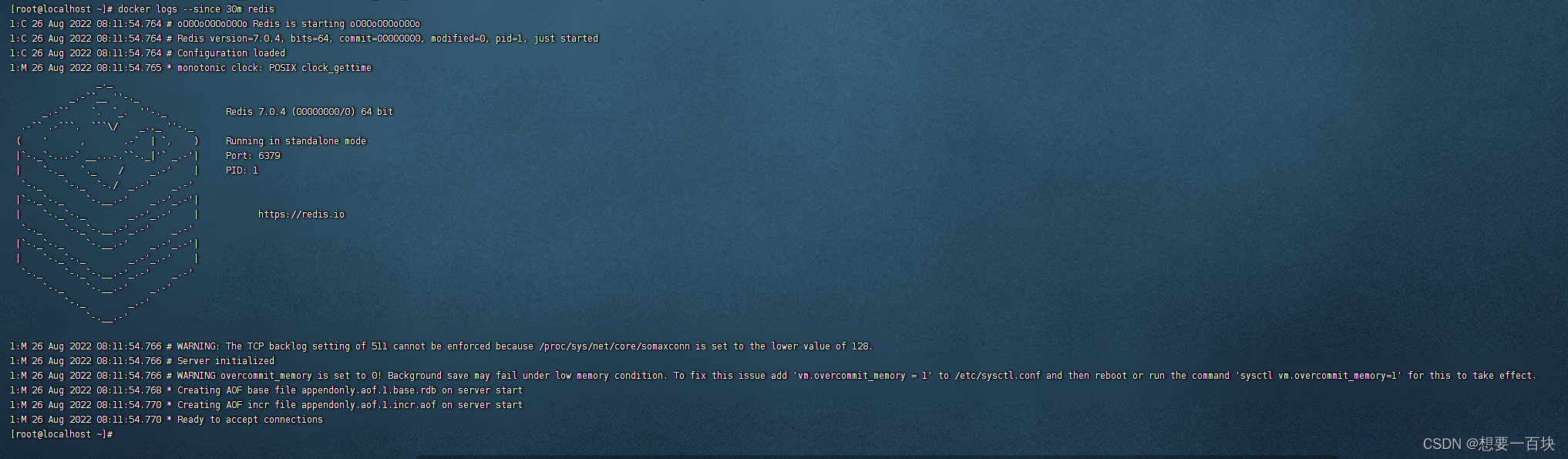
myredis.conf
# bind 192.168.1.100 10.0.0.1
# bind 127.0.0.1 ::1
#bind 127.0.0.1
protected-mode no
port 6379
tcp-backlog 511
requirepass 000415
timeout 0
tcp-keepalive 300
daemonize no
supervised no
pidfile /var/run/redis_6379.pid
loglevel notice
logfile ""
databases 30
always-show-logo yes
save 900 1
save 300 10
save 60 10000
stop-writes-on-bgsave-error yes
rdbcompression yes
rdbchecksum yes
dbfilename dump.rdb
dir ./
replica-serve-stale-data yes
replica-read-only yes
repl-diskless-sync no
repl-disable-tcp-nodelay no
replica-priority 100
lazyfree-lazy-eviction no
lazyfree-lazy-expire no
lazyfree-lazy-server-del no
replica-lazy-flush no
appendonly yes
appendfilename "appendonly.aof"
no-appendfsync-on-rewrite no
auto-aof-rewrite-percentage 100
auto-aof-rewrite-min-size 64mb
aof-load-truncated yes
aof-use-rdb-preamble yes
lua-time-limit 5000
slowlog-max-len 128
notify-keyspace-events ""
hash-max-ziplist-entries 512
hash-max-ziplist-value 64
list-max-ziplist-size -2
list-compress-depth 0
set-max-intset-entries 512
zset-max-ziplist-entries 128
zset-max-ziplist-value 64
hll-sparse-max-bytes 3000
stream-node-max-bytes 4096
stream-node-max-entries 100
activerehashing yes
hz 10
dynamic-hz yes
aof-rewrite-incremental-fsync yes
rdb-save-incremental-fsync yes
Docker删除Redis
- 查看所有在运行的容器:
命令:
docker ps -a
- 停止运行的Redis
停止命令:docker stop <容器名>
docker stop redis# redis 是我启动redis 命名的别
- 删除redis 容器:
删除容器命令: docker rm <容器名>
docker rm myredis
- 删除Redis镜像
删除容器后,我们开始删除redis镜像。
- 查看全部镜像 命令:
docker images
- 删除镜像 命令 docker rmi <容器 id>
docker rmi 739b59b96069 # 这是我镜像redis id
举例
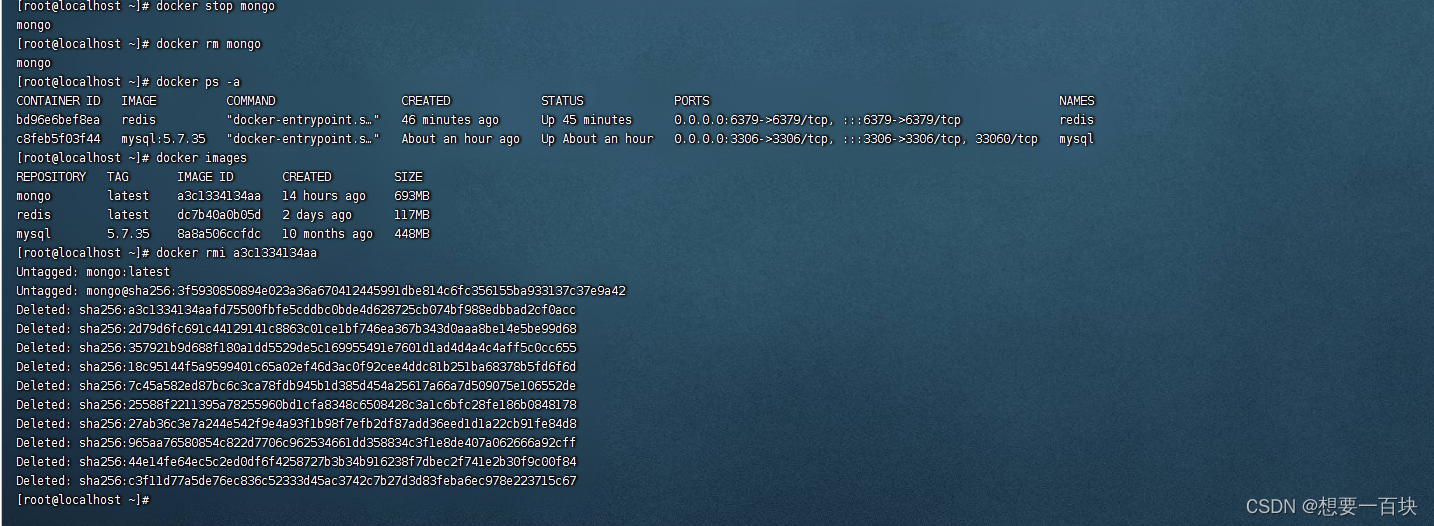
安装mongodb
1 拉取镜像
docker pull mongo:5.0

报错的话 可能是网络不好 在执行一次就好了
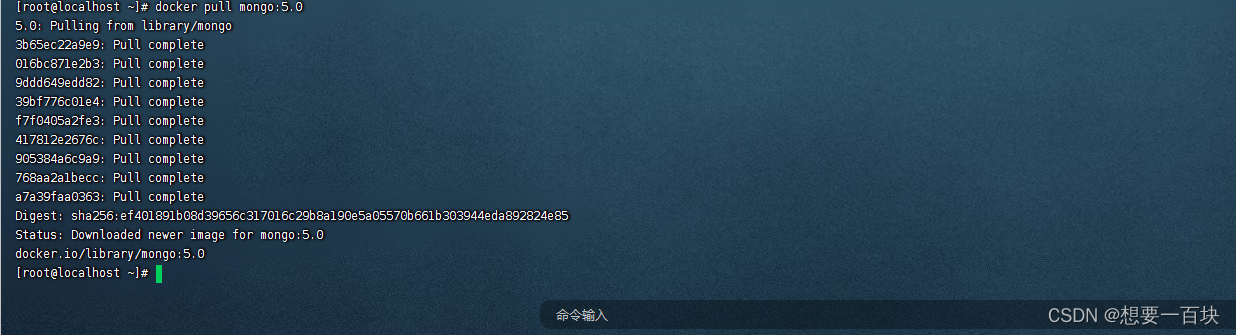
# 创建mongodb目录用于存放mongodb数据
docker run -itd --restart=always -m 100M --memory-swap -1 --privileged -v /home/db/mongo:/data/db -p 27017:27017 --name mongo -d mongo:5.0 --auth

docker container update -m 100M --memory-swap -1 mongo
docker container update -m 100M --memory-swap -1 mongo
docker exec -it mongo /bin/bash
mongo
use admin
db.createUser({ user: 'root', pwd: '123456', roles: [ { role: "root", db: "admin" } ] });
exit

安装mqtt服务
docker pull emqx/emqx:4.3.10

docker run -d --name emqx -p 1883:1883 -p 8081:8081 -p 8083:8083 -p 8084:8084 -p 8883:8883 -p 18083:18083 emqx/emqx:4.3.10
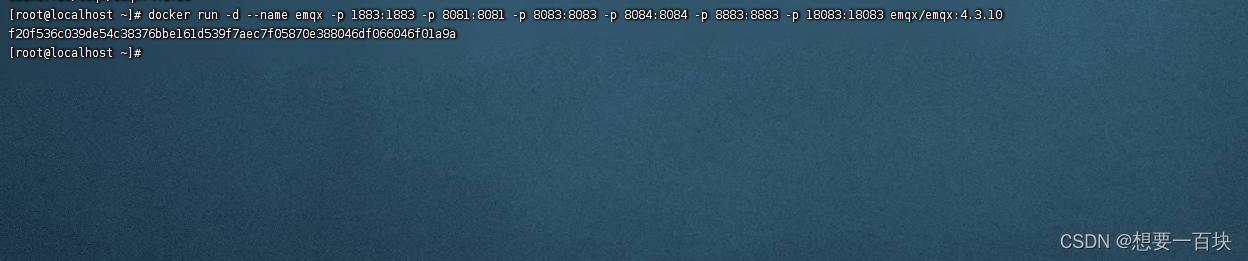
docker自动启动容器:
docker update --restart=always emqx
firewall-cmd --zone=public --add-port=1883/tcp --permanent
firewall-cmd --zone=public --add-port=18083/tcp --permanent
firewall-cmd --reload # 配置立即生效
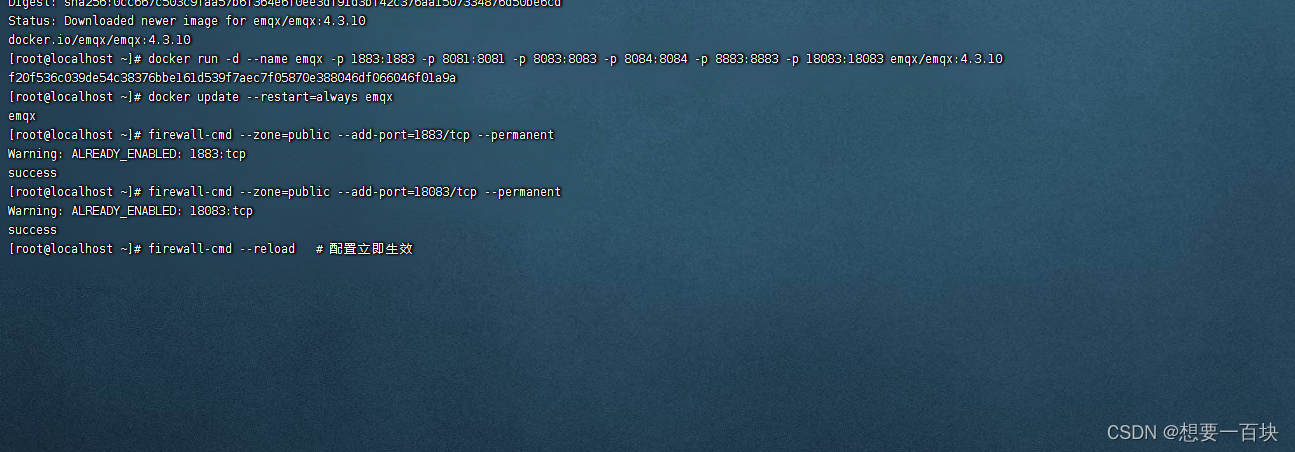
访问管理页面:默认密码 admin public
ip:18083
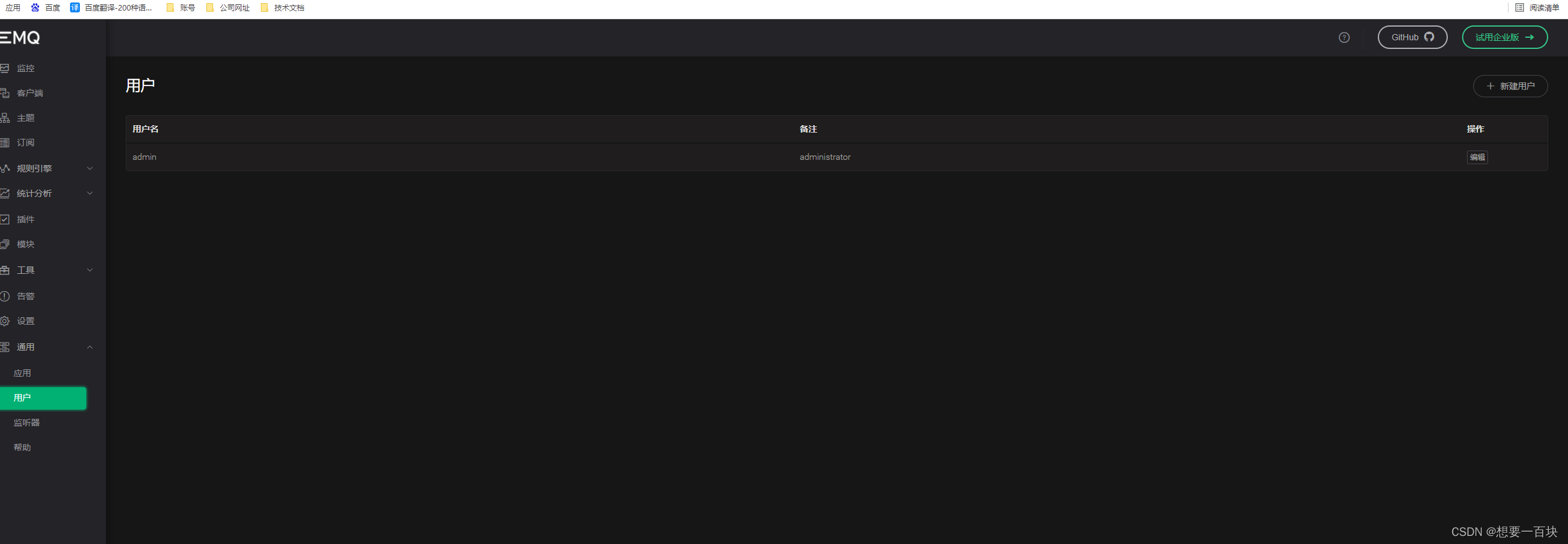
docker exec -it emqx /bin/bash
#cd /opt/emqx/etc/
vi emqx.conf
搜索:allow_anonymous
修改为 false
增加认证的用户名:
auth.user.1.username = admin
auth.user.1.password = 123456
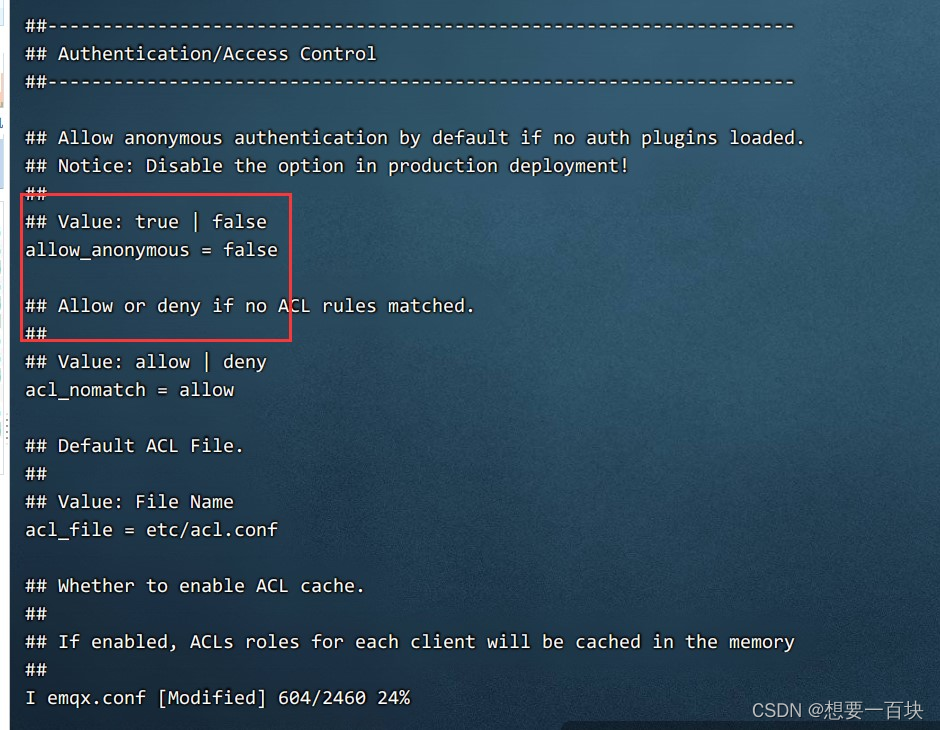
vi /opt/emqx/etc/plugins/emqx_auth_mnesia.conf
插入配置账号密码:
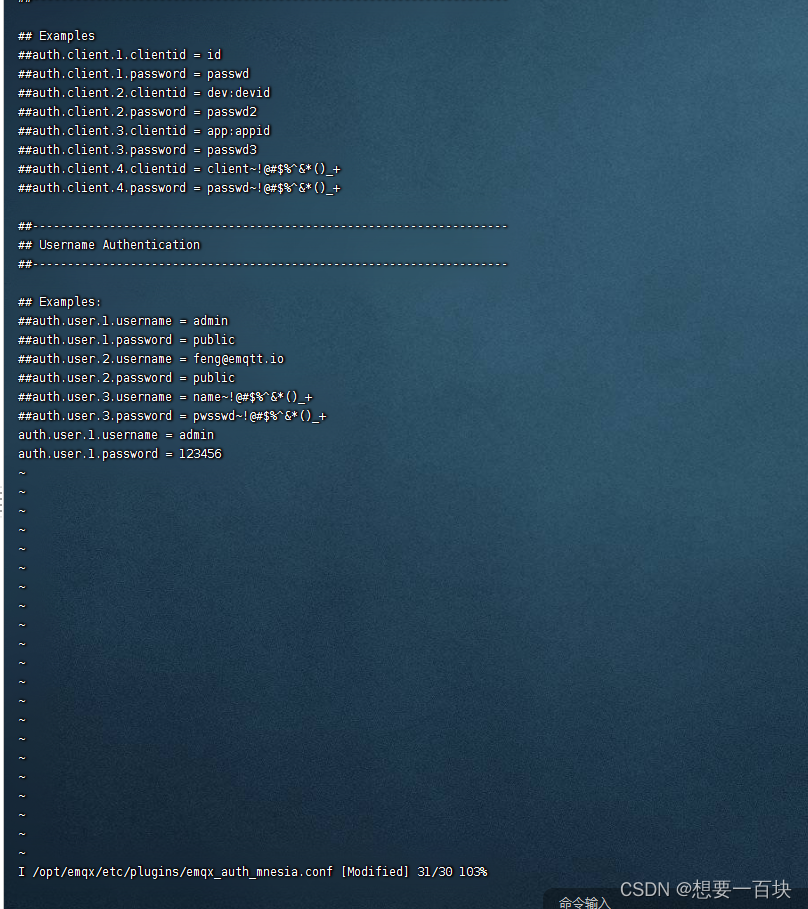
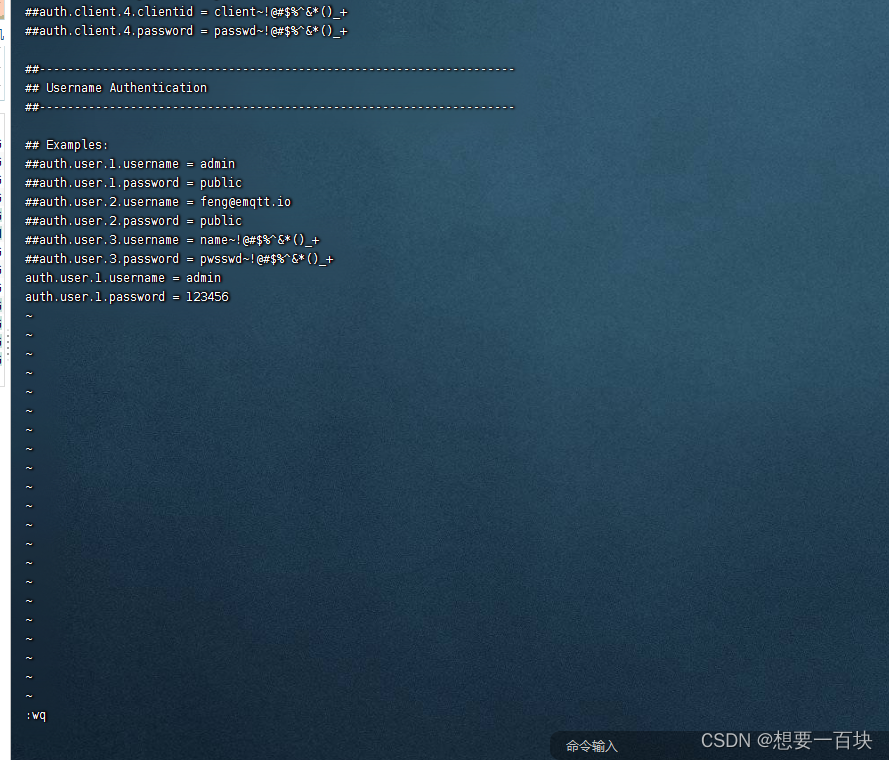
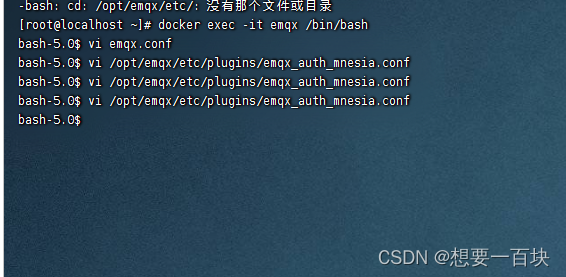
安装jdk1.8
1.查找JDK
docker search jdk
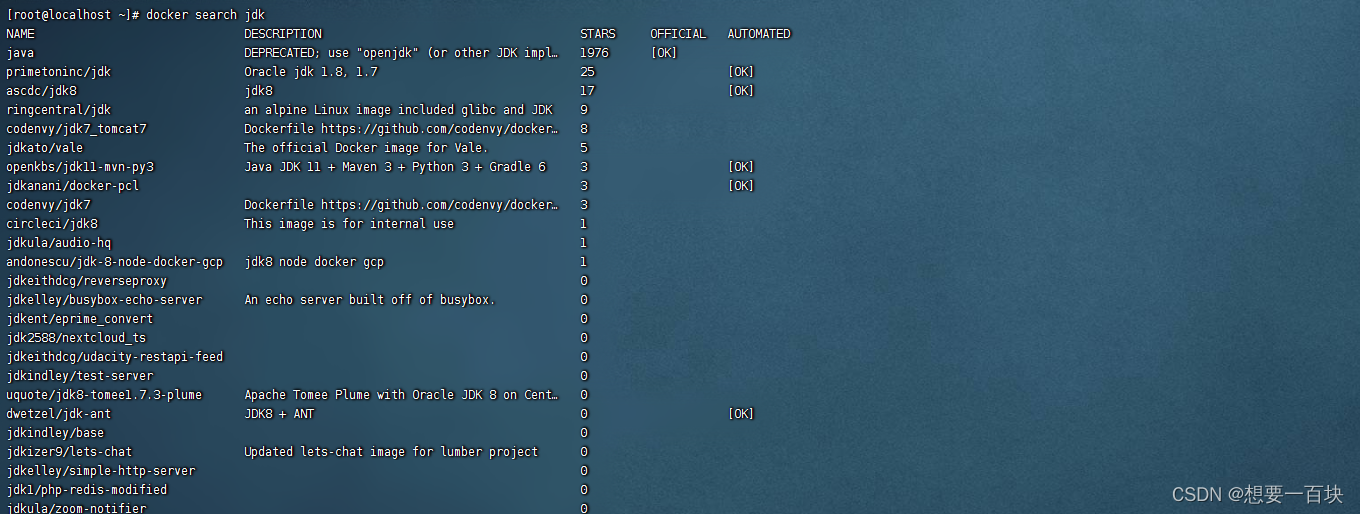
2.拉取JDK1.8镜像
docker pull kdvolder/jdk8
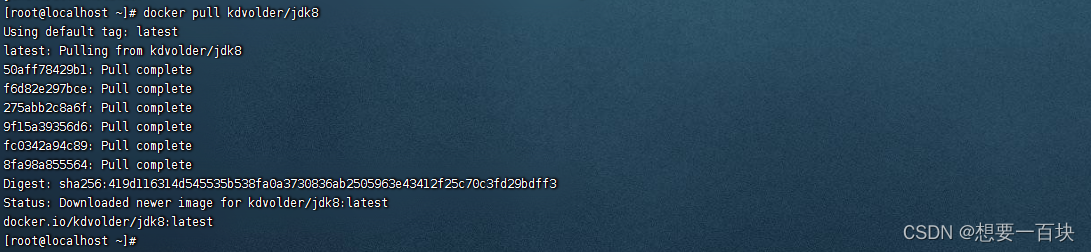
3.查看下载的镜像
docker images
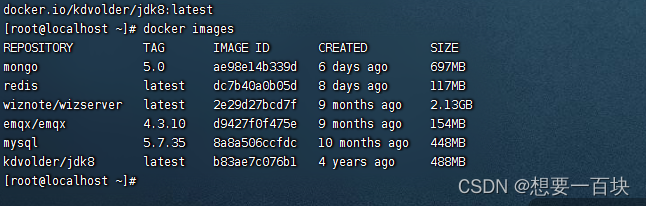
4.启动JDK镜像
docker run -di --name=jdk1.8 kdvolder/jdk8
暂时更新这么多
记得关闭防火墙
本文内容由网友自发贡献,版权归原作者所有,本站不承担相应法律责任。如您发现有涉嫌抄袭侵权的内容,请联系:hwhale#tublm.com(使用前将#替换为@)